Google Photos rất tốt để lưu trữ hình ảnh của bạn. Tuy nhiên, khi nói đến quản lý ảnh, phần mềm cần được cải thiện. Chính xác mà nói, hình ảnh của bạn được hiển thị theo thứ tự thời gian ngược lại mà về cơ bản bạn vẫn gặp khó khăn.
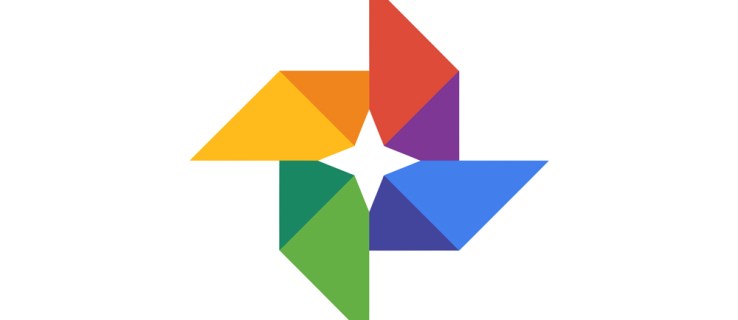
Trên thực tế, vẫn không có tab Gần đây cho phép bạn xem trước các video tải lên mới nhất. Mọi thứ thậm chí còn tồi tệ hơn với các video tải lên cũ vì bạn có thể thấy mình không ngừng cuộn qua các bức ảnh của mình cho đến khi bạn tìm thấy ngày bạn đang tìm kiếm. Nhưng có một lớp lót bạc. Đọc để tìm hiểu thêm.
Liên kết Tìm kiếm
Để làm rõ mọi thứ, Google Photos chọn ngày chụp ảnh và phân loại theo ngày đó. Ví dụ: nếu bạn tải lên toàn bộ album đã được chụp trong một vài năm, các hình ảnh sẽ kết thúc ở các bộ khác nhau.
URL //photos.google.com/search/_tra_ hiển thị hình ảnh theo ngày tải lên, bắt đầu từ hình ảnh cuối cùng. Bạn nhận được bản xem trước hình thu nhỏ của từng lô được tải lên và giao diện tương tự như Google Photos thông thường.
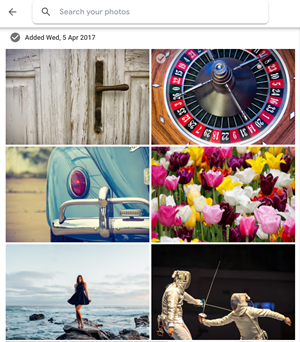
Có một tùy chọn để chọn hàng loạt hình ảnh / album, chia sẻ chúng và chỉnh sửa ngày giờ. Bạn có thể thay đổi thông tin vị trí, chuyển ảnh sang các album khác nhau và mở ảnh để chỉnh sửa nhanh chóng. Tuy nhiên, có một điểm bắt với liên kết tìm kiếm.
Liên kết này không hoạt động trên thiết bị iOS và nó mang lại các kết quả khác nhau khi bạn truy cập từ điện thoại thông minh Android. Nói cách khác, bạn bắt buộc phải truy cập URL trực tiếp từ máy tính của mình.
Lưu ý khi sử dụng ứng dụng Google Photos dành cho iOS
Google Photos dành cho iOS đồng bộ hóa với hình ảnh trong ứng dụng Ảnh. Bạn sẽ có thể xem những ảnh bạn đã chụp gần đây nhất và Google sắp xếp hình ảnh trong album theo vị trí, người hoặc đối tượng.
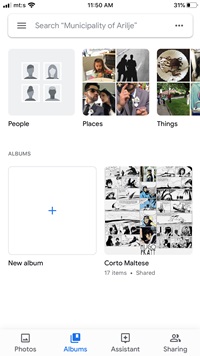
Điều đó nói rằng, hình ảnh trong ứng dụng và trên liên kết tìm kiếm vẫn sẽ khác nhau. Một giải pháp nhanh chóng có thể là sao lưu hoặc tải một trong các album từ iPhone của bạn lên Google Photos. Tuy nhiên, điều này sẽ đánh bại mục đích truy cập nhanh vào các video tải lên gần đây.
Cách sử dụng Tìm kiếm hình ảnh của Google Photos
Google sử dụng một thuật toán phức tạp để phân tích và nhóm ảnh của bạn. Nó chọn vị trí, con người và loại phương tiện để giúp bạn tìm kiếm dễ dàng hơn. Bạn có thể tận dụng lợi thế này để tìm video tải lên gần đây nhất của mình.
Chọn / nhấp vào thanh tìm kiếm và nhập vị trí hoặc tên của người có trong ảnh. Để tên hoạt động, bạn cần phải bật Nhận dạng khuôn mặt và cũng có một tùy chọn để thêm tên sau đó. Ngoài ra, bạn có thể gõ tên của một đối tượng / mục xuất hiện trong ảnh và tìm kiếm tương tự như vậy.
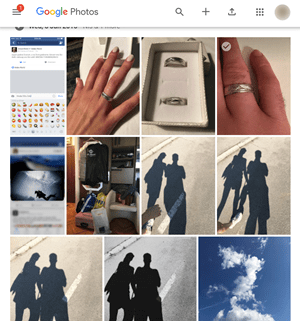
Rất may, Google cung cấp cho bạn các đề xuất tìm kiếm và bạn có thể chọn các danh mục khác nhau: Ảnh tự chụp, Ảnh yêu thích, Video, v.v. Nhưng khi bạn nhấp vào biểu tượng bánh hamburger (góc trên bên trái), không có tùy chọn Gần đây.
Mặc dù có giới hạn, điều này có thể giúp bạn tìm thấy video tải lên mới nhất nếu bạn đã chụp ảnh tại một địa điểm cụ thể. Điều tương tự cũng áp dụng khi bạn chụp ảnh một vật cụ thể. Mặt khác, các video tải lên không phải gần đây khác cũng có thể bật lên.
Ghi chú: Khi sử dụng Google Photos trong trình duyệt, việc di chuyển con trỏ của bạn đến cạnh cửa sổ sẽ hiển thị thanh thời gian. Bạn có thể cuộn xuống và nhấp vào năm để tìm ảnh của mình. Nhưng hãy nhớ rằng, năm đề cập đến ngày và thời gian được thực hiện, không được tải lên.
Nhóm các Mẹo và Thủ thuật Ảnh
Nhấp vào hình ảnh của người hoặc động vật sẽ tập hợp tất cả các ảnh có người hoặc động vật đó. Điều này cho phép tìm kiếm dễ dàng hơn và phân nhóm tốt hơn, ngoài ra bạn có thể đặt tên tùy chỉnh cho chúng.
Trước khi bắt đầu, hãy truy cập Cài đặt, chọn “Nhóm các khuôn mặt giống nhau” và đảm bảo chọn “Hiển thị cá tính với mọi người”. Chức năng thứ hai là tùy chọn, nhưng nó mang lại cho bạn ưu thế về khả năng tìm kiếm tinh tế hơn. Cần lưu ý rằng các phiên bản mới hơn của Google Photos bao gồm tính năng này theo mặc định.
Để đặt tên một người trong hình ảnh, hãy chuyển đến thanh Tìm kiếm, nhập “Mọi người” và tìm hình ảnh bạn muốn sử dụng. Sau khi bạn chọn hình ảnh, tùy chọn “Thêm tên” xuất hiện, hãy nhấp vào hình ảnh đó và nhập tên của người đó. Google sẽ ngay lập tức nhận ra người trên các hình ảnh khác và hỏi bạn xem đó có phải là cùng một khuôn mặt hay không.
Các bước tương tự cũng áp dụng cho thú cưng và bạn luôn có thể thêm mô tả vào hình ảnh để giúp tìm kiếm dễ dàng hơn. Chọn một hình ảnh, nhấn vào biểu tượng “i” và nhập mô tả của bạn vào ô được chỉ định.
Ghi chú: Tùy chọn Nhận dạng khuôn mặt cần được bật để đặt tên người hoạt động
Những bức ảnh cuối tuần đã đi về đâu?
Không thể giải thích được, Google dường như hướng bạn theo một hướng cụ thể khi tìm kiếm hình ảnh. Tại sao, ai cũng đoán được. Về mặt sáng sủa, phần mềm cung cấp thông tin khuôn mặt, mặt hàng và vị trí chính xác, giúp bạn thu hẹp phạm vi tìm kiếm.
Bạn có nghĩ rằng sẽ tốt nếu có tab Gần đây cho Google Photos không? Tại sao Google không bao gồm tùy chọn này ngay từ đầu? Hãy cho chúng tôi hai xu của bạn trong phần bình luận bên dưới.